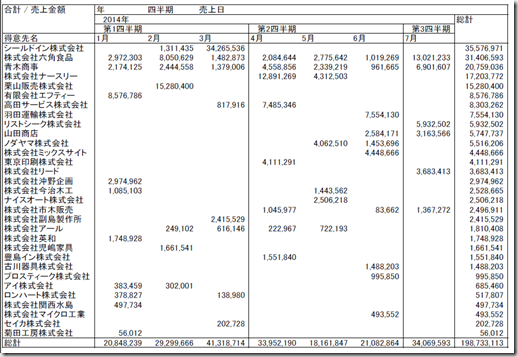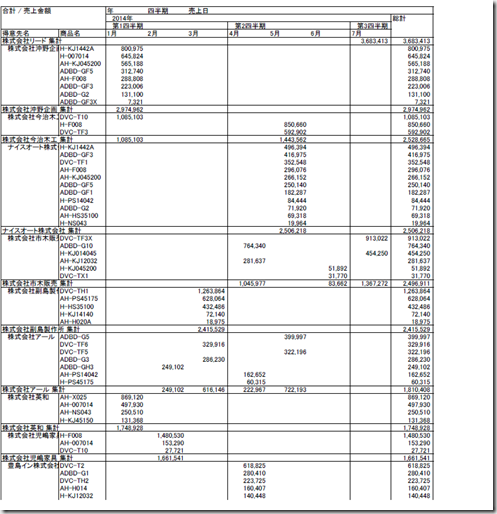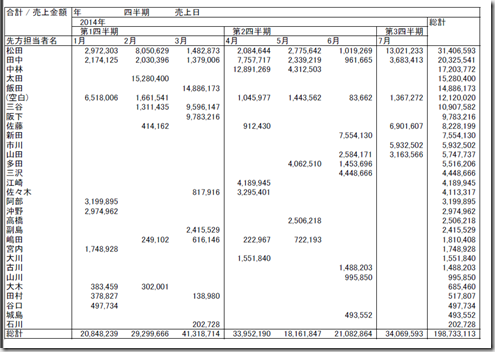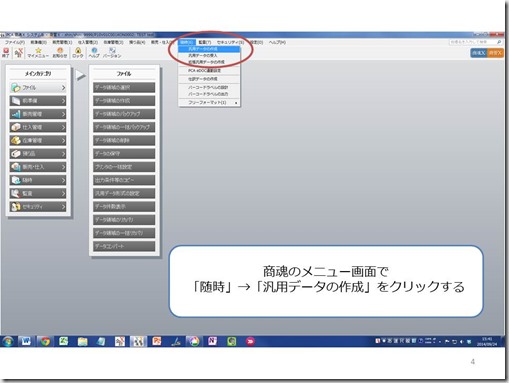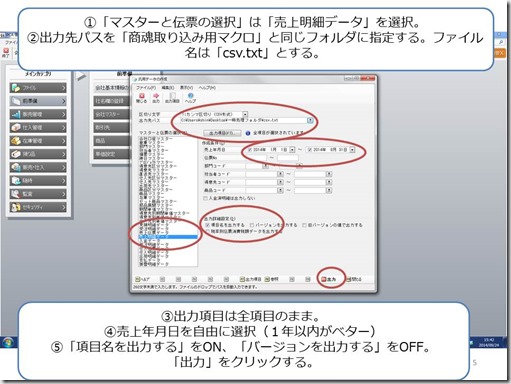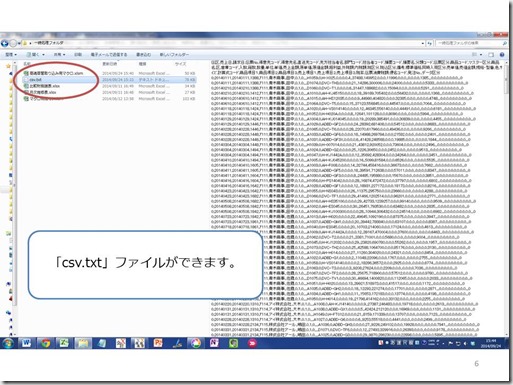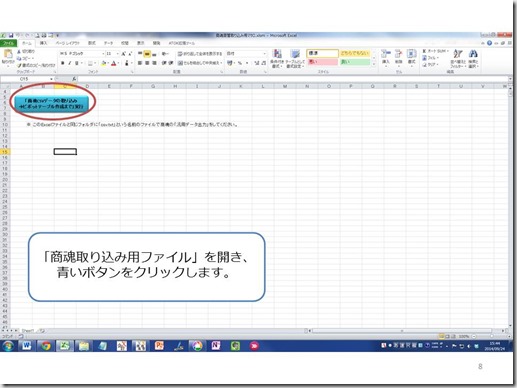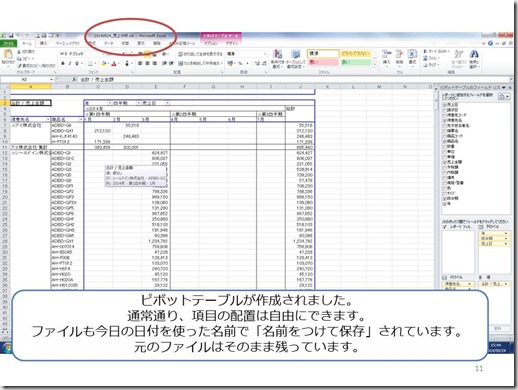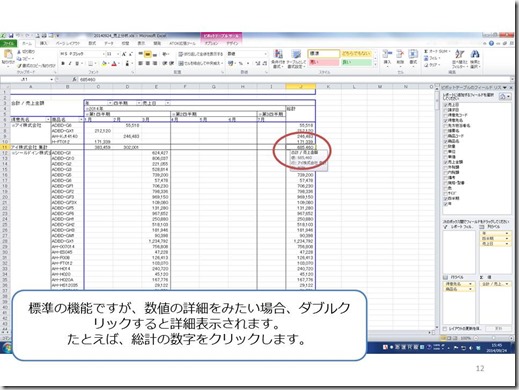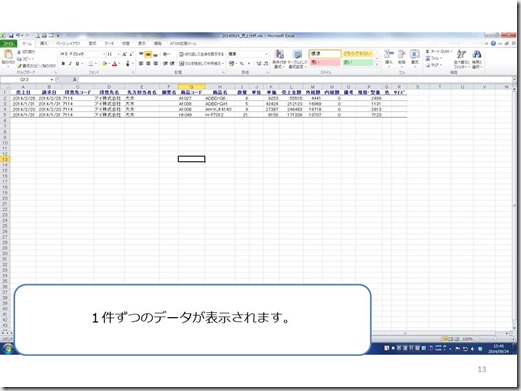ブログ

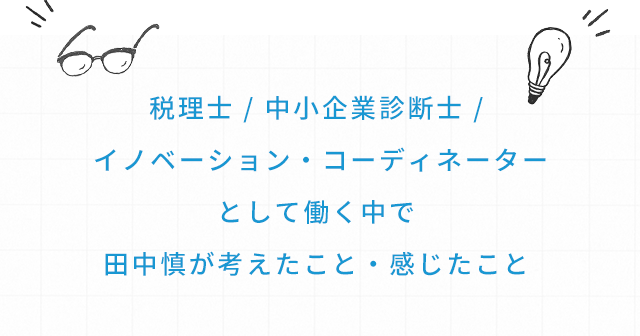
2014.09.26
インスピレーション
税理士が使う「1クリック10秒で販売管理データから売上分析表をつくるExcelマクロ」
会議のための資料作成というのは、とにかく時間がかかるものです。
毎月,販売管理データから、販売額上位10社に並べたり、また、得意先別にどの商品が一番よく売れているかなどの資料もつくったり。
たとえば、得意先別の月次売上表。
さらに、どの商品が売れているか細かく見たいときには、得意先別・商品別の月次推移表。
営業にとっては、どの担当者が一番購入してくれているかというデータに興味があるかもしれません。
販売管理ソフトに標準の機能で実現できれば簡単ですが、そうでないデータの取り方をしたい場合、自分で加工する必要があります。販売管理ソフトはどの会社にも対応しなければならないため、一般的な出力しかできません。(※販売管理ソフトは必要です!販売管理ソフトとExcelの得意分野に応じて使い分けましょうということです。)
でも、ほしいデータは会社によって、また各社員によって様々なのです。
Excelを使いましょう。
今はどのソフトでもCSV形式でデータを出すことができます。そして、CSV形式であれば、Excelに取り込むことができます。販売管理ソフトは高価ですし、社内の誰もが使いこなせるわけではありません。みんなが慣れ親しんでいる(?!)Excelにデータを移すことで、より多くの人が分析データに触れることができます。
販売管理ソフト(商魂)での操作
まず、販売管理ソフトからCSV形式でデータを出力します。
私はPCA株式会社の商魂を使っていますが、他社の販売管理ソフトでも同じ事ができます。(コードの修正は必要です。)
商魂では「汎用データ作成」でデータを出力できます。
データの出し方の設定は、一度行えば2回目以降は設定不要ですのでさらに速くできますね。私の場合、販売管理ソフトの操作も含めて3分で売上分析表のピボットテーブルが作成できます。
CSV形式のデータが出力されました。
Excelの操作
「CSVデータの取り込み」、「今日の日付で名前を付けて保存」、「テーブルの作成」、「不要な項目の削除」、「ピボットテーブルの作成」、「売上日を月単位にグループ化」、「売上金額で降順並び替え」、「印刷設定」などの処理を1ボタンでできるようにしています。
ボタンを押すだけ。
ピボットテーブルが作成されました。
ピボットテーブルの機能ですが、詳細データを見たい金額をダブルクリックすると、
データが1件ずつ表示されます。色・型番などを調べたいというときにはこれで分かります。
もちろんピボットテーブルですので、様々な切り口でデータを見ることができます。
マクロのダウンロードはこちら
このマクロはこちらからダウンロードできます。
CSVデータのサンプルもありますので、Excelファイルにあるボタンを押すだけで試してみることができます。ぜひ試してみて下さいね。
改変・再配布自由です。私は実務家であってパソコンのインストラクターではありませんのでコードに不備があれば修正して下さい。私はこれをベースにそれぞれの顧問先に合わせてカスタマイズしています。
これを皆さんに使ってほしい!ということではありません。
でも、毎月やっている作業は、実はもっと短時間で効率よくできるかもしれない、ということを知ってほしいと思います。
「15分かかっているとはいえ、月に1度のことだから今のままでいいよ」
という方がいました。
しかし、マクロを使えば15分が3分に短縮されると同時に、クリック数や入力作業は100分の1程度になります。同じものを作るのに、です。
楽ができるのですから、手を抜いて下さい。
これは新しい価値を生み出す仕事ではありません。
事務作業が効率化できれば、もっと他の価値ある仕事に時間をかけることができますし、早く帰ることもできるようになりますよね。
興味を持たれた方は、「Contact」ページから質問も受け付けています☆
2014.09.26